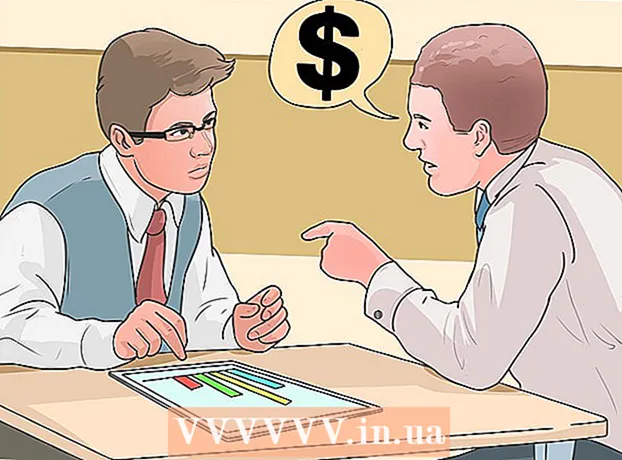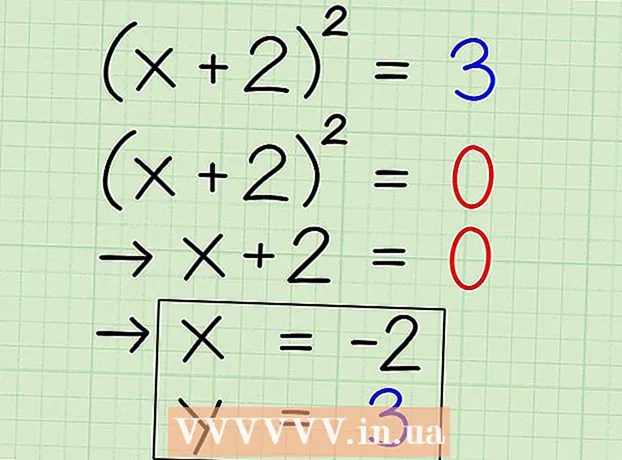作者:
Bobbie Johnson
创建日期:
8 四月 2021
更新日期:
1 七月 2024

内容
本文将向您展示如何在 Android 上的 WhatsApp 聊天窗口中将文本设为粗体、斜体或删除线。
脚步
 1 在您的 Android 设备上启动 WhatsApp Messenger。 应用程序图标看起来像一个绿色气泡,里面有一个白色的手机。之后,您会发现自己位于“聊天”选项卡上。
1 在您的 Android 设备上启动 WhatsApp Messenger。 应用程序图标看起来像一个绿色气泡,里面有一个白色的手机。之后,您会发现自己位于“聊天”选项卡上。 - 如果 WhatsApp 已打开对话,请单击“返回”按钮返回“聊天”选项卡。
 2 单击聊天窗口中的联系人。 所有最近的个人和群组消息都将显示在“聊天”选项卡中。单击对话以全屏打开聊天。
2 单击聊天窗口中的联系人。 所有最近的个人和群组消息都将显示在“聊天”选项卡中。单击对话以全屏打开聊天。 - 用户还可以点击屏幕左下角的白绿色对话气泡。这将显示一个联系人列表并选择一个联系人以开始新的对话。
 3 单击该字段以输入消息。 在对话的底部,将写入“输入您的消息”。单击此字段以显示键盘。
3 单击该字段以输入消息。 在对话的底部,将写入“输入您的消息”。单击此字段以显示键盘。  4 切换到特殊字符。 特殊字符包括星号、破折号和其他标点符号,例如问号和感叹号。要将效果应用于文本,您必须在两个特殊字符之间键入效果。
4 切换到特殊字符。 特殊字符包括星号、破折号和其他标点符号,例如问号和感叹号。要将效果应用于文本,您必须在两个特殊字符之间键入效果。 - 如果您使用的是 Google 键盘,请单击键盘左下角的“?123”按钮切换到特殊字符。在其他设备上,此按钮可能称为“Sym”或具有不同的特殊字符组合。
 5 双击按钮 *使文本加粗。 消息两侧的两个星号将使其加粗。
5 双击按钮 *使文本加粗。 消息两侧的两个星号将使其加粗。  6 双击按钮 _使文本斜体。 文本两侧的两个下划线将使其变为斜体。
6 双击按钮 _使文本斜体。 文本两侧的两个下划线将使其变为斜体。  7 双击按钮 ~划掉文本。 每边的两个波浪线在文本上有一条直线。
7 双击按钮 ~划掉文本。 每边的两个波浪线在文本上有一条直线。 - 如果特殊字符中没有波浪号,按= 键查看特殊字符的第二页。在某些设备上,此按钮可能称为“½”或具有不同的特殊字符组合。
 8 切换到您的常规键盘。 现在在常规键盘上输入您的消息。
8 切换到您的常规键盘。 现在在常规键盘上输入您的消息。 - 通常,要返回常规键盘,您必须单击屏幕左下角或左上角的“ABC”按钮。
 9 单击该字段可在特殊字符之间输入消息。 要使文本变为粗体、斜体或删除线,您必须在两个先前输入的特殊字符(星号、下划线或波浪号)之间输入它。
9 单击该字段可在特殊字符之间输入消息。 要使文本变为粗体、斜体或删除线,您必须在两个先前输入的特殊字符(星号、下划线或波浪号)之间输入它。  10 在两个特殊字符之间输入您的消息。 在键盘上输入文本或将其从剪贴板粘贴到字段中。
10 在两个特殊字符之间输入您的消息。 在键盘上输入文本或将其从剪贴板粘贴到字段中。  11 单击用于输入消息的字段旁边的“发送”按钮。 此按钮看起来像绿色背景上的白色纸飞机。在聊天窗口中,您的文本将以粗体、斜体和/或删除线显示。
11 单击用于输入消息的字段旁边的“发送”按钮。 此按钮看起来像绿色背景上的白色纸飞机。在聊天窗口中,您的文本将以粗体、斜体和/或删除线显示。 - 发送消息后,聊天窗口中不会出现任何特殊字符。